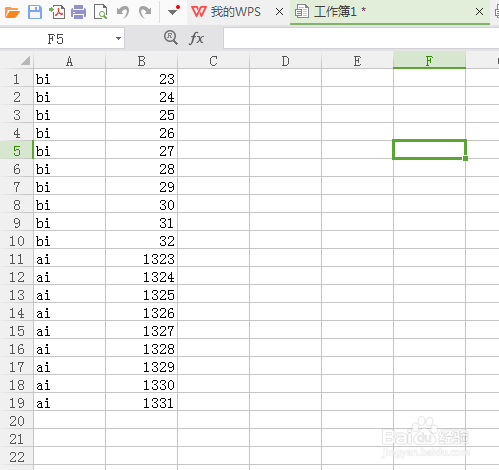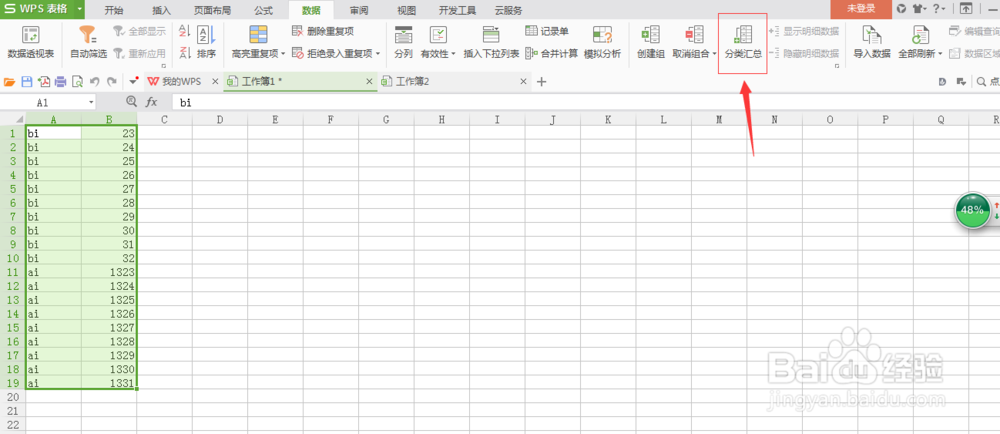WPS中的excel表格分类汇总求和的方法
1、打开软件,打开我们需要统计的数据表格。
2、首先将数据全部选择好。
3、点击上面的数据选项。
4、点击这边的分类汇总选项进行操作。
5、那么就将需要汇总的选项打钩,点击确定就行了。
6、这是我们进行汇总求和的结果。
7、我们可以选择自动筛选,选择自己需要的数据统计。
声明:本网站引用、摘录或转载内容仅供网站访问者交流或参考,不代表本站立场,如存在版权或非法内容,请联系站长删除,联系邮箱:site.kefu@qq.com。
阅读量:82
阅读量:87
阅读量:31
阅读量:90
阅读量:25